1. Transferir archivos de música
En el móvil: Pulsar Watch.
En el móvil: Pulsar Mi reloj.
En el móvil: Pulsar Música.
En el móvil: Pulsar Añadir música... y desplazarse a la lista de reproducción o al álbum deseados.
En el móvil: Pulsar el icono de añadir para transferir los archivos de música al Apple Watch.
Los archivos de música se sincronizan de forma automática con el Apple Watch cuando el reloj se está cargando.
2. Abrir el reproductor de música
Pulsar la Digital Crown.
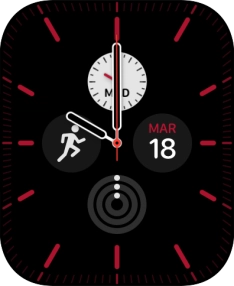
Pulsar el icono de reproductor de música.
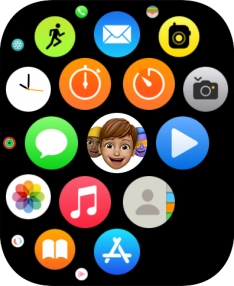
3. Reproducir archivos de música
Desplazarse a la categoría o a la lista de reproducción deseada y pulsar un archivo de música.
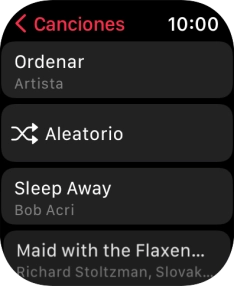
4. Regular el volumen
Girar la Digital Crown para seleccionar el nivel de volumen.
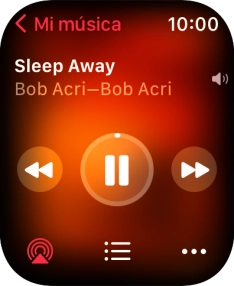
5. Ir al archivo de música siguiente o anterior
Pulsar la flecha hacia la derecha para ir al archivo de música siguiente.
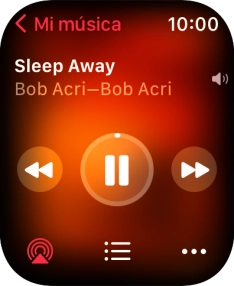
Pulsar dos veces la flecha hacia la izquierda para ir al archivo de música anterior.
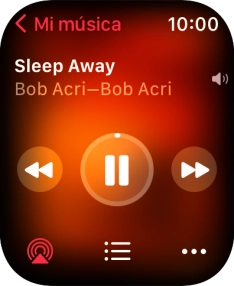
6. Activar o desactivar la reproducción aleatoria
Pulsar el icono de cola de reproducción.
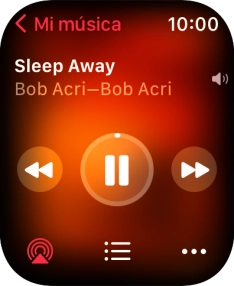
Pulsar el icono de reproducción aleatoria para activar o desactivar la función.
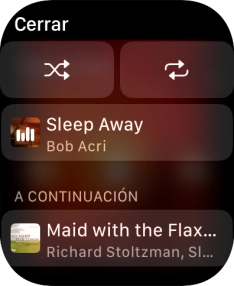
7. Activar o desactivar la reproducción repetida
Pulsar el icono de reproducción repetida para activar o desactivar la función.
Es posible reproducir uno o varios archivos de música repetidas veces.
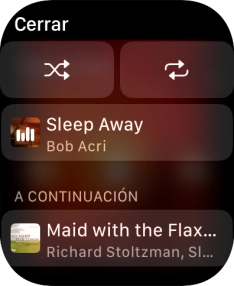
Pulsar Cerrar.
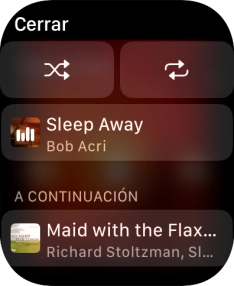
8. Regresar a la pantalla de inicio
Pulsar dos veces la Digital Crown para terminar y regresar a la pantalla de inicio.
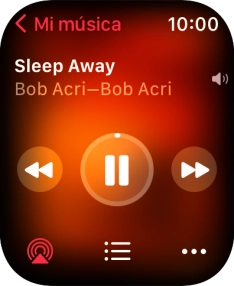
¿Te ha resultado útil esta información?
✓¡Gracias por tu valoración!
✓Puedes expresar tu queja a través del asistente virtual.
Hablar con TOBi
















